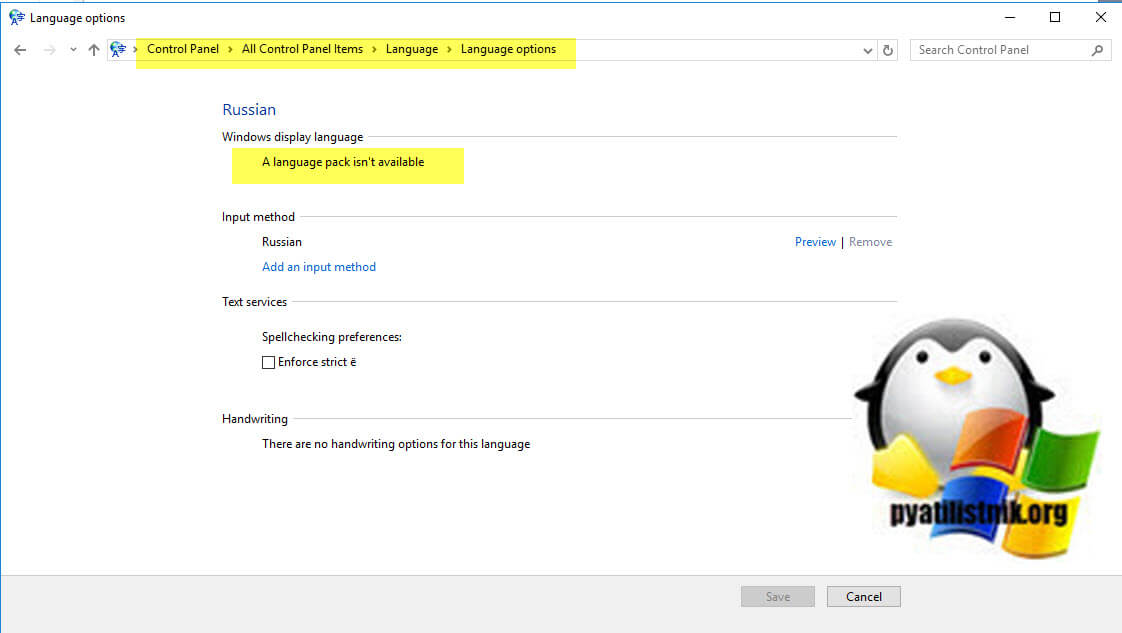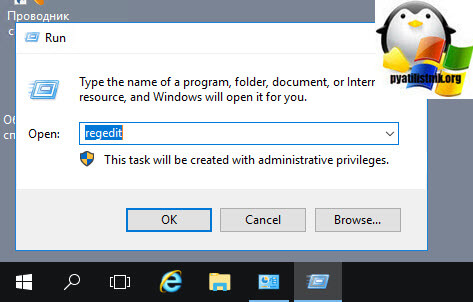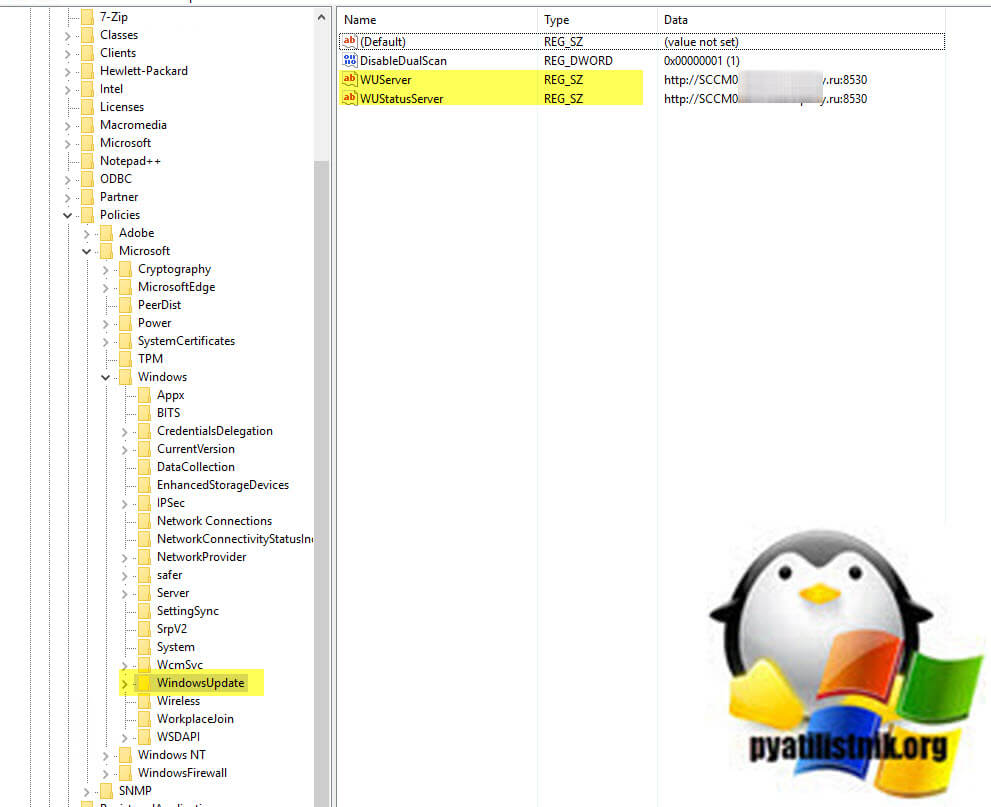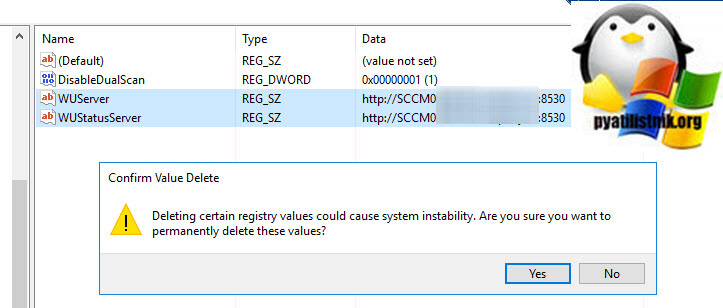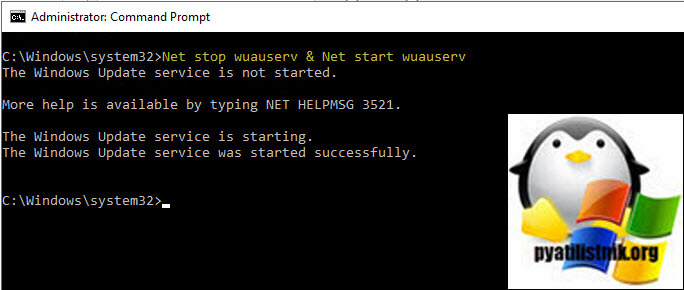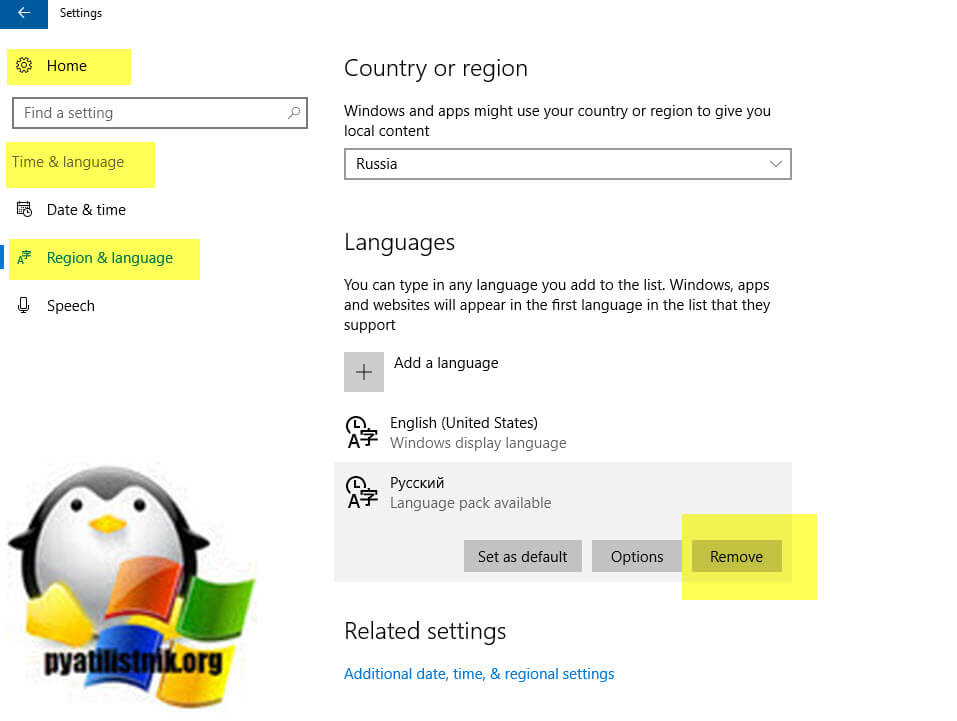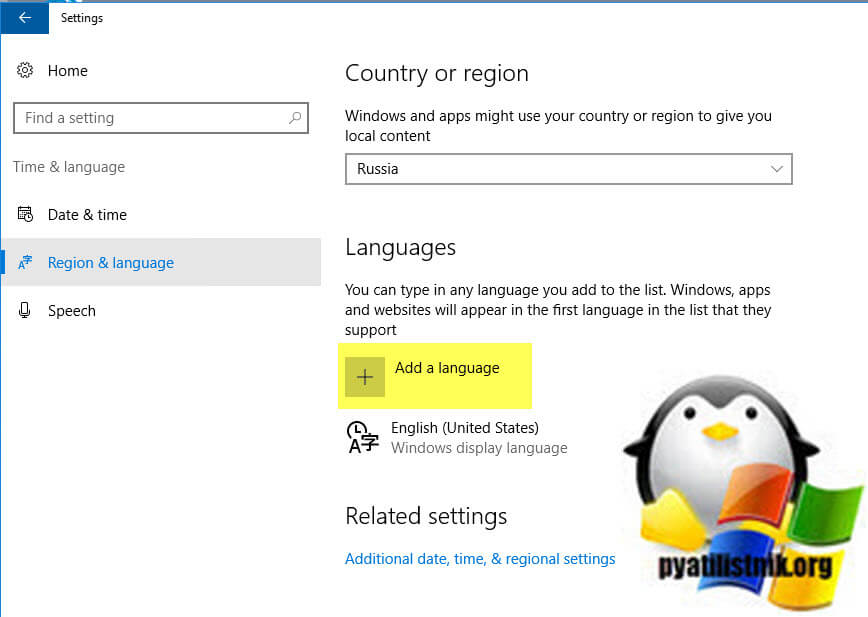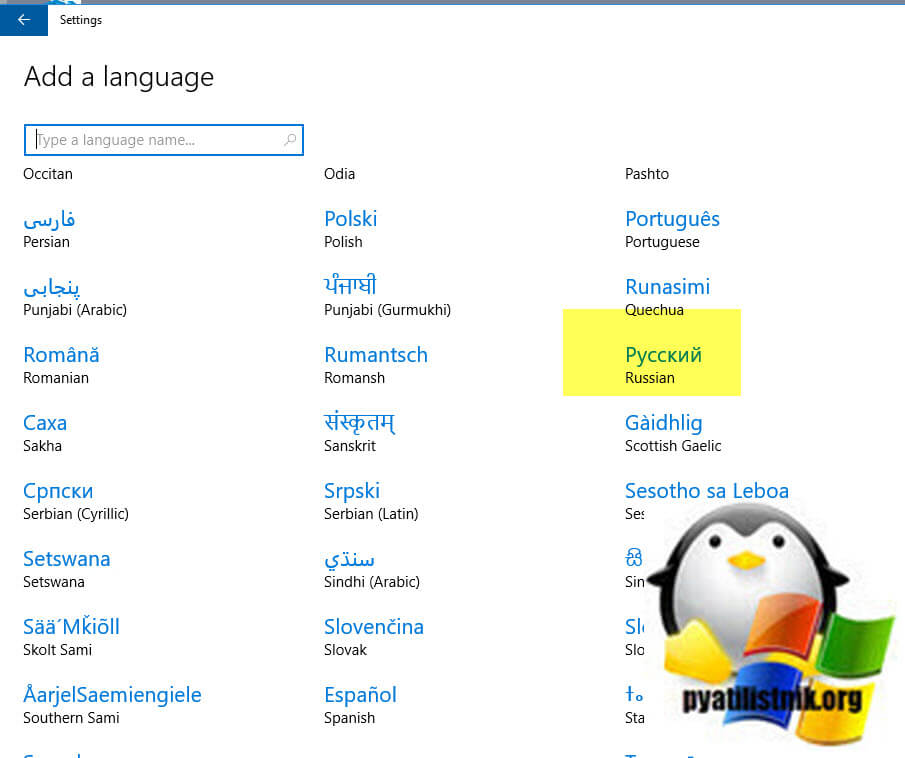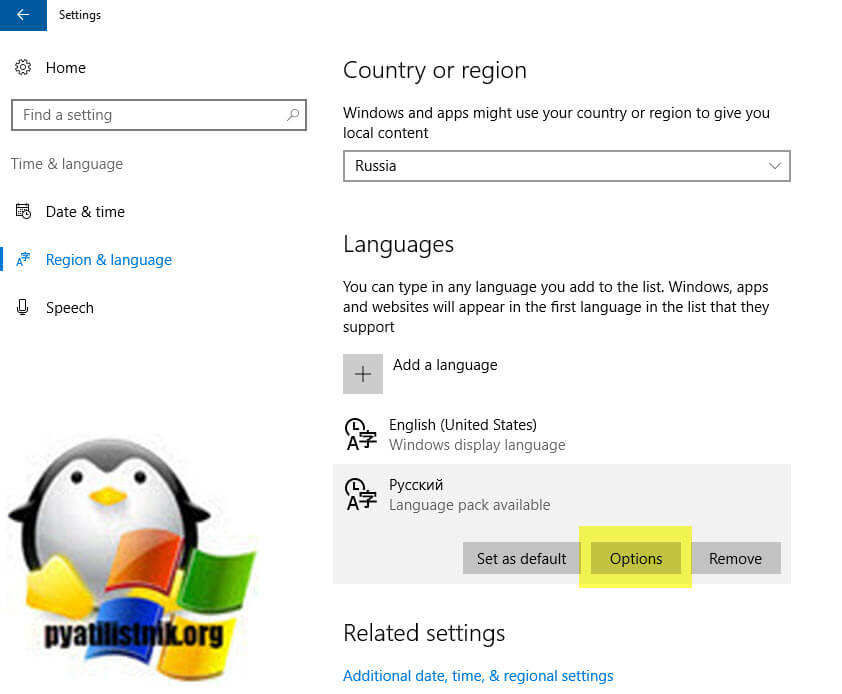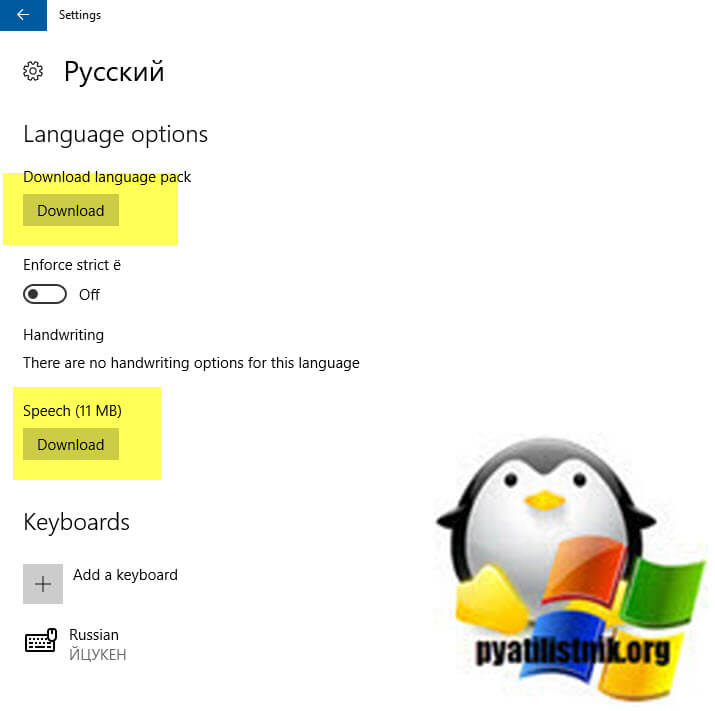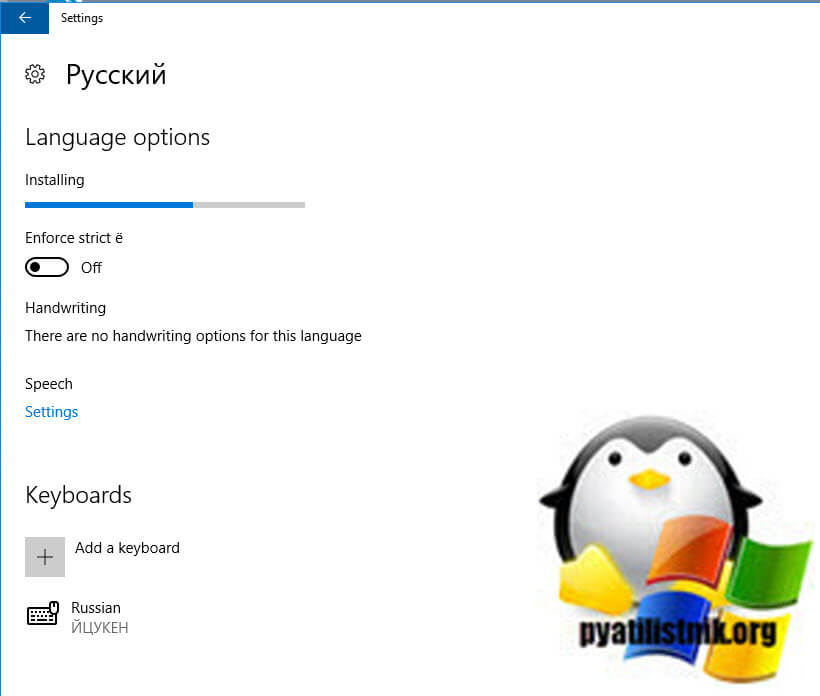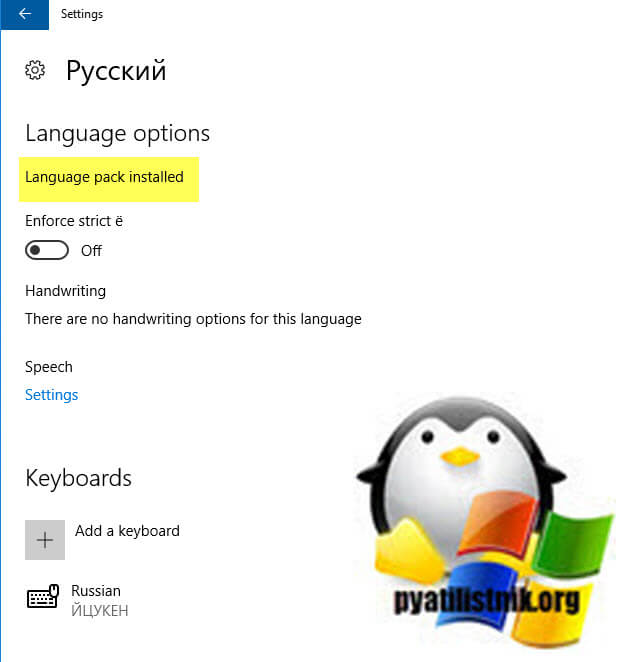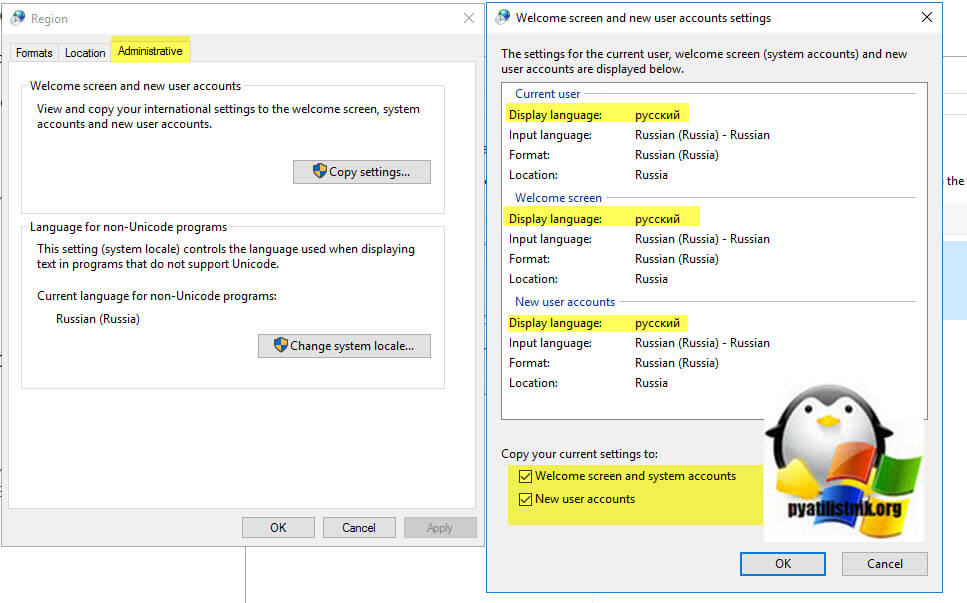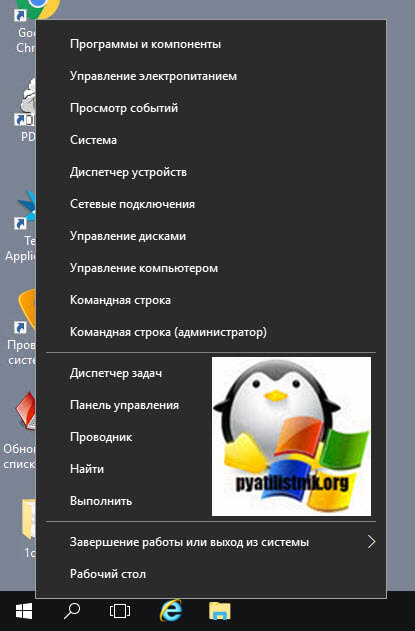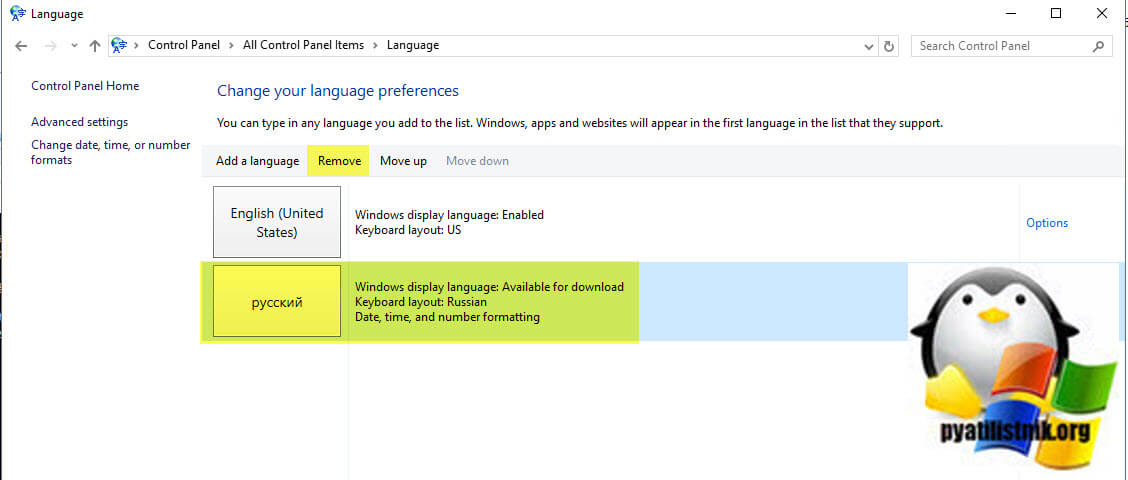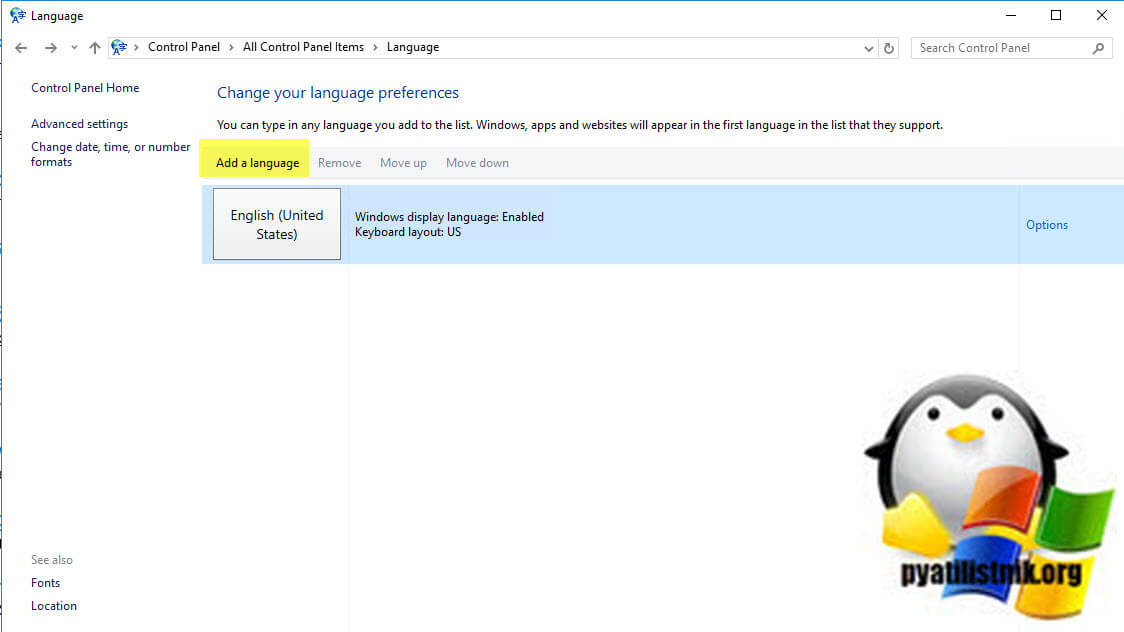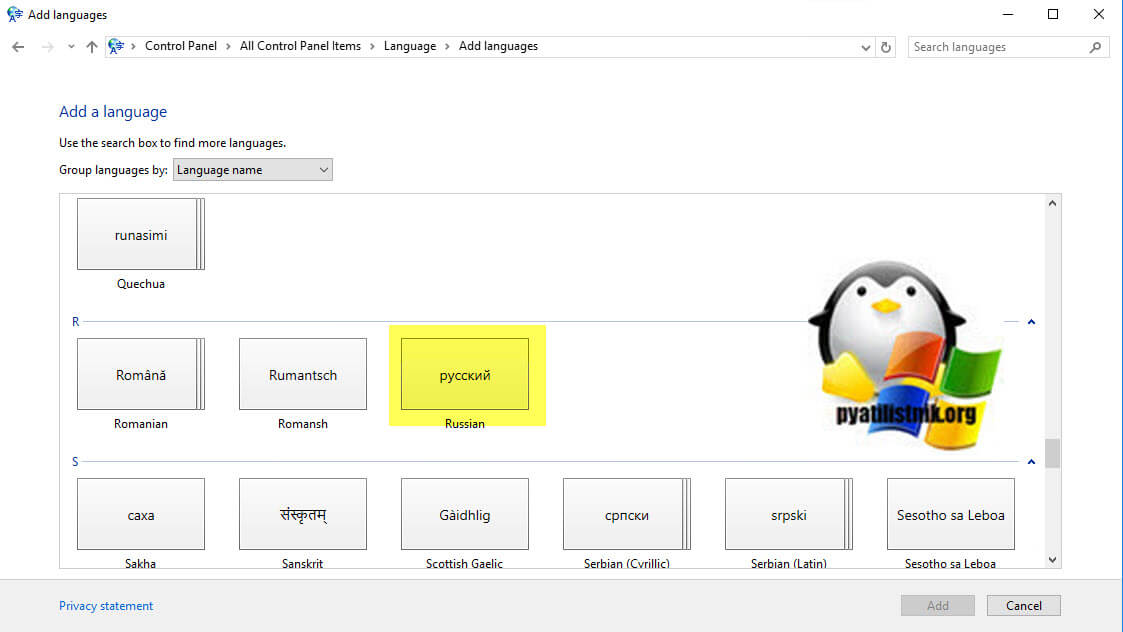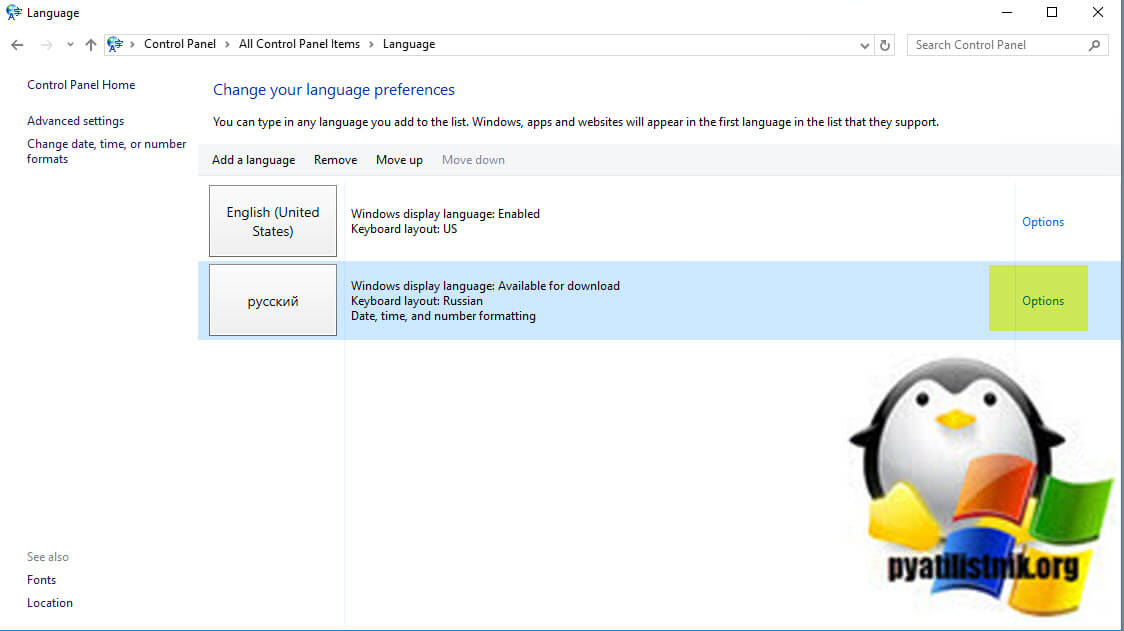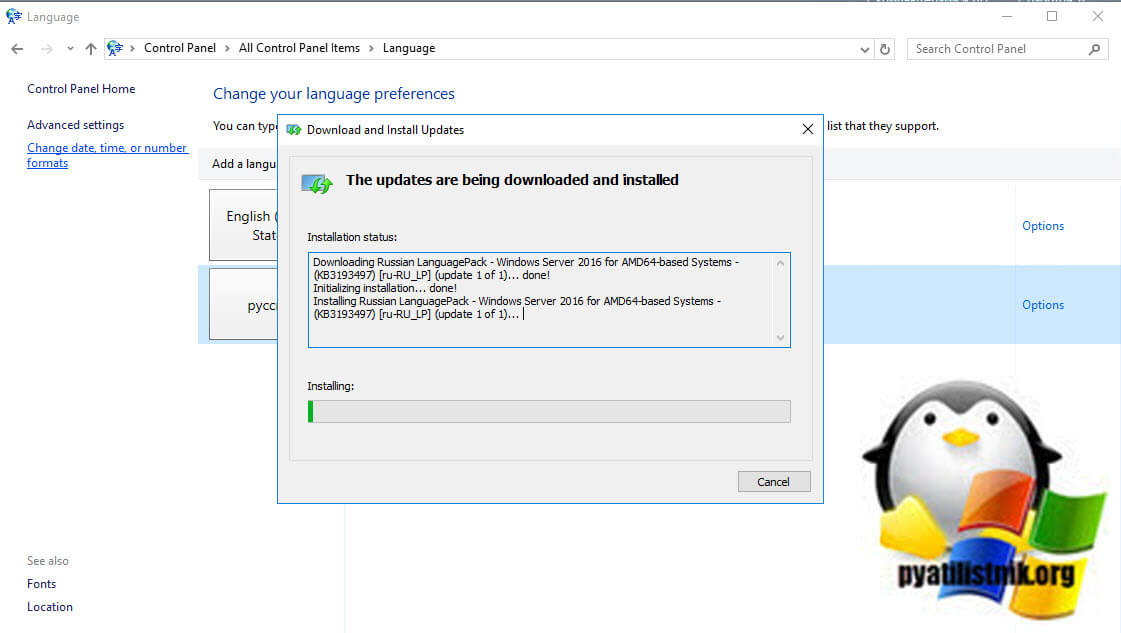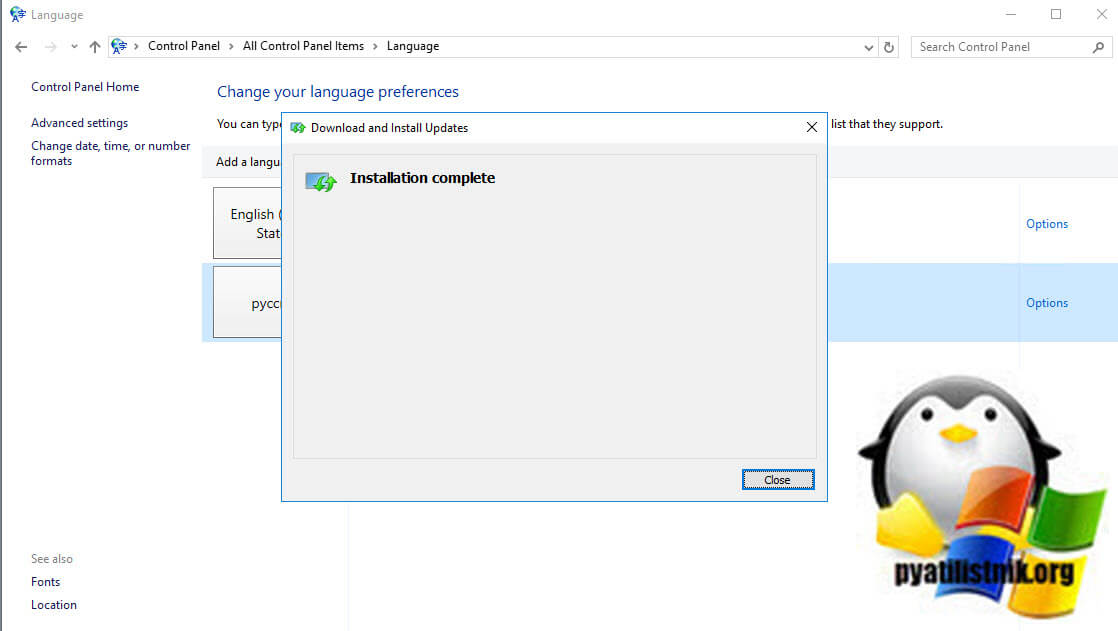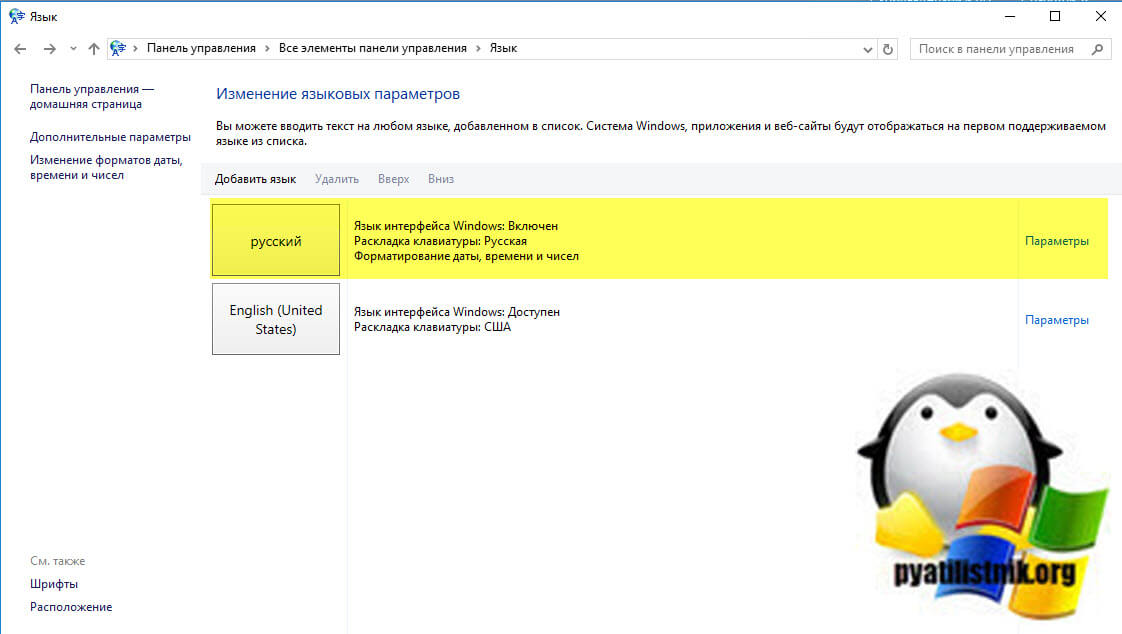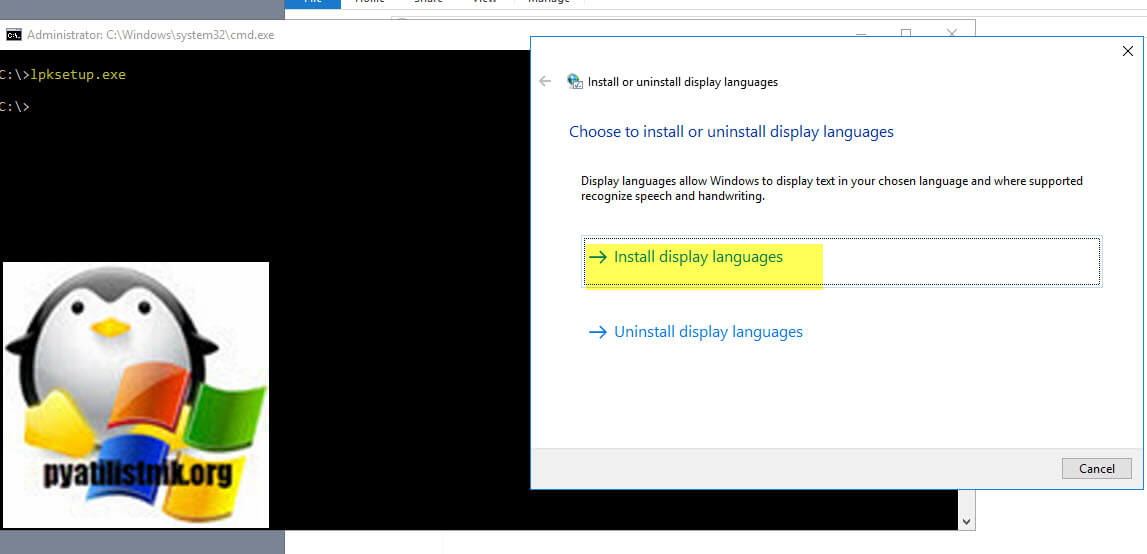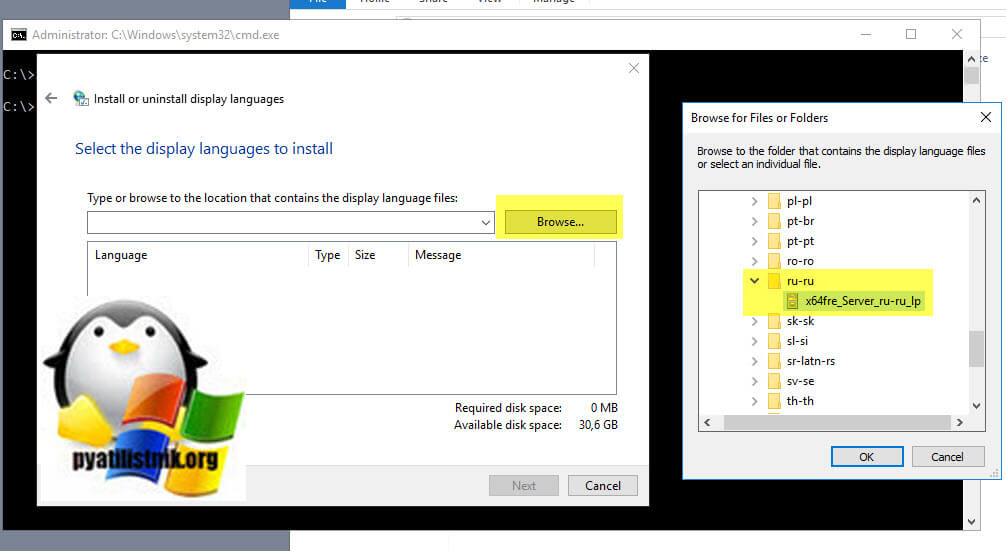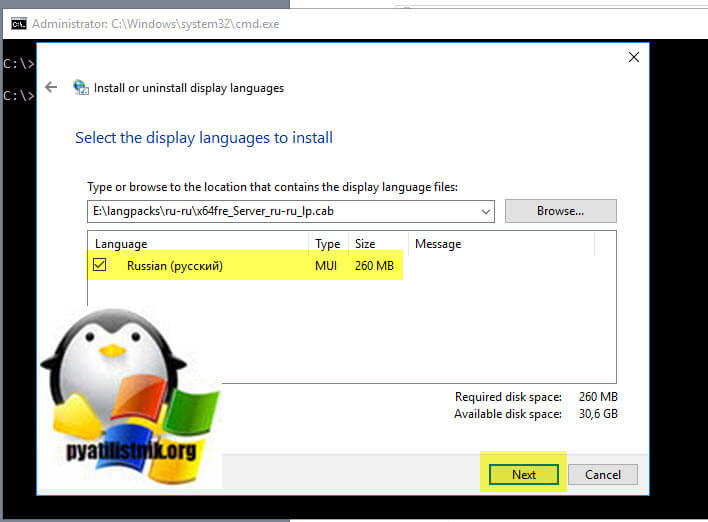- Ошибка языкового пакета для windows
- Описание ситуации с display language
- Как загрузить языковой пакет при ошибке «A language pack isn’t available»
- Первый метод с правкой реестра
- Второй метод с использование ISO с Language pack
- Языковые пакеты больше не будут доступны после обновления
- Симптомы
- Причина
- Решение
- Решение 1. Установите языковые пакеты
- Решение 2. Изменение параметров, которые могут блокировать установку
- Дополнительная информация
- Как исправить ошибку языкового пакета Windows 10 0x800f081e
- Причины ошибки языкового пакета Windows 10 0x800f081e
- Как я могу исправить ошибку языкового пакета Windows 10 0x800f081e?
- 1. Установите локальные пакеты опыта
- 2. Вручную установите языковой пакет
- 3. Отключите антивирусную программу
- 4. Запуск команд DISM
- 5. Установите Windows заново
Ошибка языкового пакета для windows
Добрый день! Уважаемые читатели и гости одного из крупнейших IT блогов в России Pyatilistnik.org. В прошлый раз мы с вами разобрали встроенный антивирус software reporter tool в Google Chrome. Разобрали его пагубное влияние на дисковую подсистему компьютера и нагрузку процессора. Сегодня я хочу переключиться на одну распространенную ошибку по русификации операционной системы Windows. При попытке загрузить русский язык (или другой) у вас появляется сообщение «A language pack isn’t available» и ничего не происходит. Давайте смотреть, как можно быстро выпутаться из данной ситуации.
Описание ситуации с display language
И так у меня есть свежая RDS ферма на базе Windows Server 2019 (Как я собирал Remote Desktop Services High Availability читайте по ссылке). Все хосты были развернуты из одного шаблона, в виде виртуальных машин на базе гипервизора ESXI 6.5. В сами шаблоны уже был скачан русский язык и он использовался в качестве локализации приложений, таких как 1С. При желании можно было поменять display language на русский, это делалось без проблем. Когда я попытался изменить display language, я обнаружил, что моя Windows Server 2019 не видит пакет с русским языком, и при попытке его загрузить появляется злополучная ошибка:
После 2 минут поиска информации, о такой ситуации я нашел два рабочих метода по исправлению. Ниже я с вами ими поделюсь.
Как загрузить языковой пакет при ошибке «A language pack isn’t available»
Вот два метода по исправлению:
- Первый, вам необходимо удалить несколько ключей в реестре Windows
- Второй метод, воспользоваться диском с языковыми пакетами «language pack» и установить их через утилиту lpksetup.exe.
Первый метод с правкой реестра
Данный метод заключается в том, что в реестре Windows есть два ключа, которые указывают операционной системе на каком сервере обновлений нужно искать и скачивать языковые пакеты. Если он недоступен или поменялся, то у вас логично что ничего работать не будет. Откройте окно выполнить и введите «Regedit«.
Далее вам необходимо перейти в раздел:
Удостоверьтесь, что у вас там присутствуют два ключа реестра:
Оба они отвечают за указание сервера к которому нужно обращаться при поиске обновлений и языковых пакетов.
Удостоверьтесь, что у вас тут прописаны нужные сервера, эти значения могут прилетать через групповую политику. В моем случае сервера уже давно не было, поэтому я смело все удалю.
Далее я вам советую произвести перезапуск службы обновления Windows. Для этого откройте командную строку и введите вот такую команду:
Далее вы открываете параметры Windows (Через меню пуск или одновременное нажатие WIN+I) и переходите в пункт «Time & language — Region & language«. Сделайте основным языком тот пакет, который вы не будите удалять. Далее выберите русский пакет и нажмите кнопку «Remove«.
После удаления нажмите кнопку «Add a language», для добавления второго языкового пакета.
Находим в списке языков «Русский«
В списке у вас теперь будет два языка. Выберите русский и нажмите на кнопку «Options«.
Начинаем загрузку русского language pack, нажмите «Download«.
Сам процесс загрузки и инсталляции занимает около минуты, при быстром интернете.
Дожидаемся надписи «Language pack installed«.
Теперь вам нужно пройти в региональные настройки и удостовериться, что на вкладке «Administrative — Copy settings» выбран для display language русский интерфейс.
Обязательно потребуется перезагрузка компьютера. После входа вы сможете убедиться, что установлен русский интерфейс для операционной системы.
Так же переустановить языковой пакет и устранить ошибку «A language pack isn’t available» в Windows Server 2019 вы можете и из окна «Language», которое находится в панели управления. Выбираете русский пакет, обязательно переместите его вниз, после чего нажмите кнопку «Remove‘.
Далее нажмите кнопку «Add a language‘, для повторного добавления русского языка.
В списке находим необходимый пакет.
Переходим в настройки пакета, для этого нажмите «Options«.
Как видите, теперь у вас активна кнопка «Download pack for Russian is avaliable for download‘.
Начинается процесс скачивания, он так же занимает пару минут.
Дожидаемся успешной установки.
Делаем русский язык основным и не забываем поменять display language.
Второй метод с использование ISO с Language pack
Второй метод будет полезен тем структурам, где на сервере по ряду причин нет доступа в интернет. Тут вы заранее должны скачать ISO образ с языковыми пакетами для вашей Windows.
Далее вы монтируете ISO образ и запускаете командную строку. В командной строке введите команду:
У вас откроется окно по установке автономного языкового пакета. Нажмите «Install display language«.
Через кнопку «Browse» найдите на вашем ISO образе русский пакет x64fre_Server_ru-ru_lp
Утилита lpksetup.exe определит русский языковой пакет, нажимаем далее.
Ждем окончания процесса, выбираем, как я показывал выше у «display language» русский интерфейс и отправляем компьютер в перезагрузку. После чего радуемся жизни и родному языку.
Языковые пакеты больше не будут доступны после обновления
В этой статье обсуждается, что ранее установленные языковые пакеты больше не будут доступны после обновления с Windows 8 до Windows 8.1.
Исходная версия продукта: Windows 10 — все выпуски
Исходный номер КБ: 2910256
Симптомы
После обновления с Windows 8 до Windows 8.1 языковые пакеты, установленные до обновления, будут недоступны. Вы по-прежнему можете переключиться на раскладку клавиатуры языков, установленных до обновления. Однако единственным доступным языком отображения является базовая языковая версия установки Windows. В некоторых случаях нельзя переустановить языковые пакеты или изменить язык отображения Windows.
Причина
Такое поведение является особенностью данного продукта. Языковые пакеты не обновляются в рамках обновления операционной системы. Эта проблема возникает из-Windows 8 и Windows 8.1 имеют языковые пакеты для определенной версии. При обновлении Windows 8 до Windows 8.1 операционная система возвращается к базовой языковой версии. После завершения обновления необходимо переустановить все необходимые языковые пакеты.
Кроме того, можно настроить дополнительные языковые параметры, чтобы windows мог использовать язык отображения, который еще не установлен после обновления. Это приводит к состоянию, которое не позволяет изменить язык отображения или скачать языковые пакеты.
Решение
Чтобы установить языковые пакеты, следуйте решению 1. Если у вас есть проблемы с загрузкой или установкой языковых пакетов, перейдите к решению 2.
Решение 1. Установите языковые пакеты
Инструкции по установке языковых пакетов можно найти в следующей статье базы знаний Майкрософт:
Языковые пакеты доступны для Windows 8 и Windows RT
Скачивание языкового пакета с веб-сайта Windows
Языковые пакеты иногда недоступны, и их нельзя скачать на панели управления. Если у вас эта проблема, попробуйте найти и скачать нужный языковой пакет на следующем веб-сайте Windows:
Языковые пакеты
Если вы не можете скачать пакет управления, перейдите к решению 2.
Решение 2. Изменение параметров, которые могут блокировать установку
Существуют дополнительные языковые параметры, которые могут блокировать загрузку языковых пакетов. Чтобы вернуться к значениям по умолчанию для этих параметров, чтобы можно было скачивать языковые пакеты, выполните следующие действия.
Откройте панель управления. Для этого введите панель управления в поле поиска, а затем коснитесь или щелкните панель управления в списке результатов поиска.
Коснитесь или щелкните «Часы», «Язык» и «Область». (Если вы просматриваете панель управления в значке, выберите «Язык» и перейдите к шагу 4.)
Коснитесь языка или нажмите кнопку «Язык».
Коснитесь или щелкните «Дополнительные параметры».
Проверьте язык переопределения для языка отображения Windows и переопределение для списков методов ввода по умолчанию. Убедитесь, что для обоих списков выбран параметр «Использовать список языков (рекомендуется)» (см. рис. 1). Затем коснитесь или нажмите кнопку «Сохранить».
Рис. 1. Дополнительные параметры
После сохранения параметров возвращаются стандартные языковые параметры. В списке ранее установленных языков щелкните «Параметры» рядом с языком, который нужно установить.
Щелкните ссылку для скачивания, чтобы установить языковой пакет (см. рис. 2).
После завершения установки вам будет предложено перезапустить компьютер.
Рис. 2. Запуск
Дополнительная информация
Во время обновления Windows 8 до Windows 8.1 установка Windows определяет, является ли язык отображения локализованным языком операционной системы. После этого отображается следующее окно сообщения, в которое указывается, что может потребоваться переустановить все ранее установленные языковые пакеты.
Как исправить ошибку языкового пакета Windows 10 0x800f081e
Один из самых простых способов настройки ввода Windows 10 – загрузка и установка языковых пакетов. Это позволит вам просматривать диалоговые окна, меню, различные приложения, а также веб-сайты на вашем родном языке.
Однако иногда функция языкового пакета не работает либо во время процесса загрузки/установки, либо может работать ненадолго, а затем перестает работать из-за ошибки. Ошибка языкового пакета Windows 10 0x800f081e – одна из таких проблем, возникающая в основном при попытке установить другой языковой пакет.
Конечно, может и другие недостатки, включая пресловутую фатальную ошибку нет языкового файла не найдены проблем, но в этой статье мы будем концентрироваться на решение так же упорный Windows 10 языковых пакеты ошибков 0x800f081e.
Причины ошибки языкового пакета Windows 10 0x800f081e
- Настройки страны/региона . Ошибка языкового пакета Windows 10 0x800f081e иногда вызывается неверными настройками страны/региона.
- Защитное программное обеспечение . Иногда антивирусная программа блокирует соответствующие файлы, что приводит к установке/обновлению, в результате чего возникает проблема.
- Нестабильное подключение к Интернету . Время от времени замеренное подключение к Интернету может мешать установке языкового пакета.
- Ошибки совместимости . Вы также можете столкнуться с ошибкой языкового пакета Windows 10 0x800f081e, если у вас неправильная версия выбранного языкового пакета.
- Поврежденные системные файлы . Изменения в важных системных файлах или их удаление могут помешать установке обновлений и языковых пакетов.
ТАКЖЕ ЧИТАЙТЕ: как исправить. Язык или редакция версии Windows не поддерживается ошибка .
Как я могу исправить ошибку языкового пакета Windows 10 0x800f081e?
- Установите локальные пакеты опыта
- Установите языковой пакет вручную .
- Отключите антивирусную программу
- Запуск команд DISM
- Установите Windows заново
1. Установите локальные пакеты опыта
Чтобы устранить ошибку языкового пакета Windows 10 0x800f081e, сначала установите соответствующий локальный пакет опыта Windows.
- Зайдите в магазин Microsoft здесь.
- Выберите подходящий пакет, например, Deutsch.
- Нажмите Получить.
- Выберите свою учетную запись, введите пароль, проверьте, если (если потребуется), и продолжите установку.
После установки предпочитаемого локального пакета опыта ваши функции и приложения Windows будут использовать новый язык.
Теперь обновите языковые настройки вашего компьютера, выполнив следующие действия:
- Нажмите кнопку Пуск .
- Перейдите в Настройки.
- Выберите Время и язык.
- Выберите Язык и переключитесь на новый установленный язык в меню Язык интерфейса Windows (нажмите на показанные варианты).
- Перезапустите, чтобы изменения вступили в силу.
- ТАКЖЕ ЧИТАЙТЕ: изучайте новые иностранные языки с помощью этих приложений для Windows 10
2. Вручную установите языковой пакет
Если описанные выше шаги не работают, попробуйте добавить язык ввода вручную.
- Нажмите кнопку Пуск , затем выберите Настройки , как показано на предыдущих шагах.
- Перейдите на страницу Время и язык и выберите Язык .
- Нажмите Добавить язык .
- Выберите свой язык из списка, затем выберите Далее .
- Просмотрите все языковые функции, которые вы хотите установить/установить, затем нажмите Установить .
- Не забудьте обновить до нового языка ввода, как описано в Решение 1 .
3. Отключите антивирусную программу
Чтобы программное обеспечение безопасности не мешало установке/обновлению, временно отключите его, прежде чем возобновить процедуру установки. Отключение брандмауэра Windows также может быть полезным.
Помните, что ваш компьютер очень уязвим для атак вредоносных программ в Интернете при работе без антивируса, поэтому включите его как можно скорее.Если ваш антивирус был проблемой, это может быть идеальное время, чтобы подумать о переходе на другой антивирус. Bitdefender – это надежный антивирус, который предлагает отличную защиту без вмешательства в вашу систему, поэтому, если вы ищете новый антивирус, вы можете попробовать его.
4. Запуск команд DISM
Выполнение команд обслуживания образов развертывания и управления ими (DISM) из окна командной строки поможет восстановить любые поврежденные файлы в Windows 10, чтобы позволить вам установить нужный языковой пакет.
- Нажмите Пуск , затем введите Командная строка в поле поиска Windows 10.
- Найдите в результатах вкладку Командная строка (настольное приложение) .
- Нажмите правой кнопкой мыши и выберите Запуск от имени администратора .
- Окно команд загружается. Введите следующие команды, нажимая клавишу ВВОД после каждой записи.
- Dism/Online/Cleanup-Image/CheckHealth
- Dism/Online/Cleanup-Image/ScanHealth
- Dism/Online/Cleanup-Image/RestoreHealth
- Подождите, пока каждая инструкция завершится, прежде чем вводить следующую команду.
- Попробуйте установить/обновить снова.
5. Установите Windows заново
Если ошибка языкового пакета Windows 10 0x800f081e не устранена, возможно, вам придется заново установить Windows 10 и заранее выбрать предпочитаемый язык. Это как переустановить Windows 10 заново.
Ошибка языкового пакета 0x800f081e может быть проблематичной, но мы надеемся, что вам удалось ее решить, используя решения из нашей статьи.